Создание простейшей модели
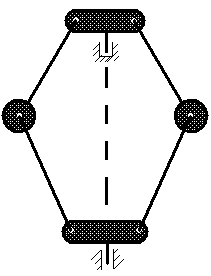 Рис. 49.
Рис. 49.
|
В качестве примера, демонстрирующего порядок и правила создания модели, рассмотрим модель центробежного регулятора Уатта, изображенную на рис. 49. Этот аппарат применяется для поддержания постоянной частоты вращения различных двигателей. В нормальном режиме регулятор вращается вокруг вертикальной оси с некоторой постоянной угловой скоростью. При этом шары под действием центробежной силы находятся в разведенном состоянии и верхнее и нижнее плечи - на некотором начальном расстоянии друг от друга. Вследствие дополнительной нагрузки на двигатель частота вращения коленчатого вала и, соответственно, регулятора может уменьшиться. При уменьшении частоты вращения центробежная сила ослабевает, шары сходятся, а нижнее плечо опускается. Подвижное плечо обычно связано с регулятором частоты вращения, например с дроссельной заслонкой в двигателях внутреннего сгорания. Опускание нижнего плеча вызывает открытие дроссельной заслонки и, соответственно, увеличение частоты вращения. При увеличении частоты вращения происходит обратный процесс. Таким образом, частота вращения все время поддерживается на одном уровне.
Решим с помощью ADAMS задачу определения угла наклона верхних стрежней регулятора с вертикалью при заданной частоте вращения и прочих геометрических параметрах.
Создание модели будем проводить по-этапно, следующим образом:
1) конструирование модели из отдельных частей,
2) задание параметров модели и ее испытание,
3) построение графика, выражающего зависимость угла наклона стержней от времени.
8.1. Конструирование модели из отдельных частей
После запуска программы на экране появляется рабочая плоскость и главное меню инструментов. На рабочей плоскости в центре отображается гравитационная сила gravity, и в правом нижнем углу - оси системы координат. Первый шаг к конструированию модели - настройка рабочей плоскости. Настройка включает в себя выбор системы координат, установку геометрических размеров и единиц измерения, выбор базовой тройки векторов вращения.
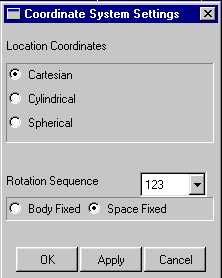 Рис. 50
Рис. 50
|
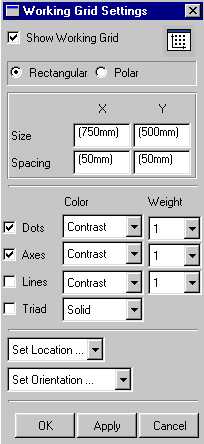 Рис. 51.
Рис. 51.
|
Выберите пункты верхнего меню Settings/Coordinate System. На экране появится окно (рис. 50), в котором можно выбрать систему координат и тройку векторов вращения. По умолчанию принимается декартова система координат (Cartesian), поэтому ее изменять не нужно. Выбор тройки векторов вращения осуществляется в окне, справа от слов Rotation Sequence. Нажатие левой кнопки мыши на стрелке справа от тройки 313 раскрывает набор всевозможных троек, из которого нужно выбрать тройку 123. Это означает, что оси, вокруг которых, возможно будет поворачиваться тот или иной объект, совпадают с осями обычной системы координат. В варианте, принятом по умолчанию, тела нельзя повернуть вокруг оси Y. Кроме того, необходимо задать систему координат, фиксированную в пространстве. Для этого установить флажок на пункте Space Fixed. После того как все параметры заданы, нажать кнопку Ok.
Настроим теперь вид узловых точек. Выберите пункты верхнего меню Settings/Working Grid. Появится окно (рис. 51), в котором установим размеры рабочей плоскости и расстояние между узловыми точками. Для этого в средней части окна имеется таблица, столбцы которой обозначены как X и Y. Первая строка обозначает размеры рабочей плоскости, а вторая - расстояние между узловыми точками вдоль соответствующих осей. Измените размер рабочей плоскости по оси Y на 750, а расстояние между точками - на 25 по обеим осям. При задании новых значений необходимо следить, чтобы курсор мыши не покидал окно, иначе строка редактирования перестанет работать. После того как значения заданы, нажмите кнопку Ok. Теперь точки должны покрывать рабочую плоскость в два раза чаще.
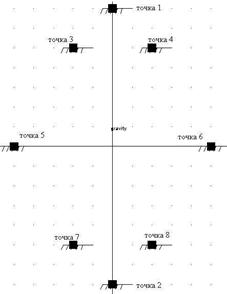 Рис. 52
Рис. 52
|
Для удобства работы клавишей F4 можно вызвать координатное окно. В нем будут отображаться текущие координаты курсора на рабочей плоскости. После того как рабочая плоскость настроена, можно приступить непосредственно к созданию механизма.
Перед созданием частей регулятора отметим на рабочей плоскости определяющие точки будущего регулятора. Всего их будет восемь. Две точки будут обозначать ось вращения, еще четыре - места крепления стержней к муфтам и последние две - места крепления шаров к стержням (рис. 52).
Для создания точек на панели инструментов установить курсор на значок  , нажать правую кнопку мыши и в развернувшемся меню выбрать знак
, нажать правую кнопку мыши и в развернувшемся меню выбрать знак  . После этого на рабочей плоскости поместить курсор в точку с координатами (0,350,0) и нажать левую кнопку мыши. Появится знак, обозначающий математическую точку. Те же самые действия повторить и для остальных точек, координаты которых даны в таблице 1.
. После этого на рабочей плоскости поместить курсор в точку с координатами (0,350,0) и нажать левую кнопку мыши. Появится знак, обозначающий математическую точку. Те же самые действия повторить и для остальных точек, координаты которых даны в таблице 1.